9.2 클러스터 작업 디렉토리 구성
클러스터 컴퓨팅을 수행할 때 작업의 결과 디렉토리와 사진 디렉토리는 모든 노드에서 공유됩니다. 따라서 이 디렉토리가 모든 노드에서 액세스하고 쓸 수 있도록 해야 합니다. Windows 시스템에서는 파일 공유를 사용하여 자식 노드와 공유할 수 있습니다. 공유 디렉토리를 사용하는 두 가지 옵션이 있습니다:
- 공유 디스크를 네트워크 드라이브로 매핑하여 모든 노드가 로컬 디스크에 액세스하는 것처럼 드라이브 문자를 통해 액세스할 수 있도록 합니다.
- 네트워크 경로를 통해 공유 디스크에 직접 액세스합니다.
노드 캐시 디렉토리 공간 확인
MipMap Disptok(클러스터 운영 플랫폼), MipMap Cluster(메인 노드 클러스터 관리 플랫폼) 및 MipMap Node(자식 노드 관리 플랫폼)를 설치한 후 설정 - 일반 설정의 작업 디렉토리는 일반적으로 기본값이 C:\Users\Administrator\Documents입니다. 참고: MipMap Disptok의 작업 디렉토리는 모든 노드에서 액세스하는 작업 디렉토리이며 최종 결과 저장 디렉토리이기도 합니다. 디스크 매핑으로 구성할 때 해당 디스크 드라이브 문자가 각 자식 노드의 매핑된 디스크 드라이브 문자와 일치하는지 확인하십시오. MipMap Cluster와 MipMap Node의 작업 디렉토리는 해당 노드의 임시 작업 디렉토리입니다. 자식 노드에서 설정하는 것이 좋습니다. 프로젝트의 임시 파일은 프로젝트가 빌드된 후 삭제됩니다. 소프트웨어를 설치한 후 사용자는 먼저 각 소프트웨어의 작업 디렉토리에 충분한 공간이 있는지 확인해야 합니다. 클러스터 컴퓨터의 저장소를 기반으로 조정하고 구성하는 것이 좋습니다.
시스템 공유 설정
Windows 시스템에서 "고급 공유 설정"을 엽니다. 설정에서 "네트워크 검색" 및 "파일 및 프린터 공유"를 활성화합니다.
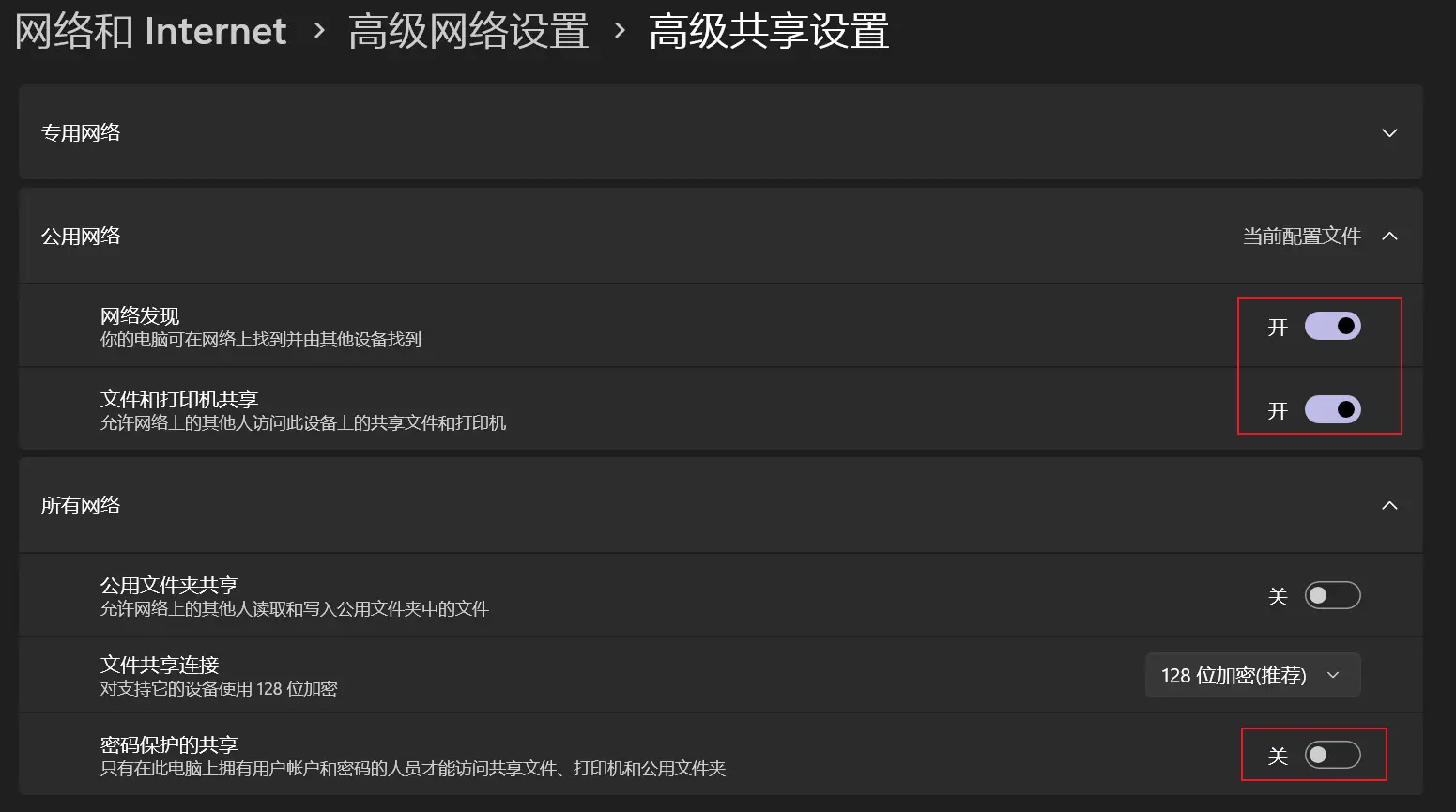
"암호 보호 공유" 설정을 비활성화하는 것이 좋습니다. 이 설정이 활성화되면 이 공유 계정의 계정과 암호를 자식 노드에 미리 저장해야 합니다. 그렇지 않으면 자식 노드가 메인 노드의 공유 디렉토리에 연결할 때마다 계정과 암호를 요청해야 합니다.
공유 디스크 설정
"이미지 저장 디스크(이미지를 저장하는 디스크)"와 "결과 저장 디스크(MipMap Disptok의 작업 디렉토리)"를 마우스 오른쪽 버튼으로 클릭하고 속성 대화 상자를 열고 속성 대화 상자에서 "공유" 탭을 엽니다.
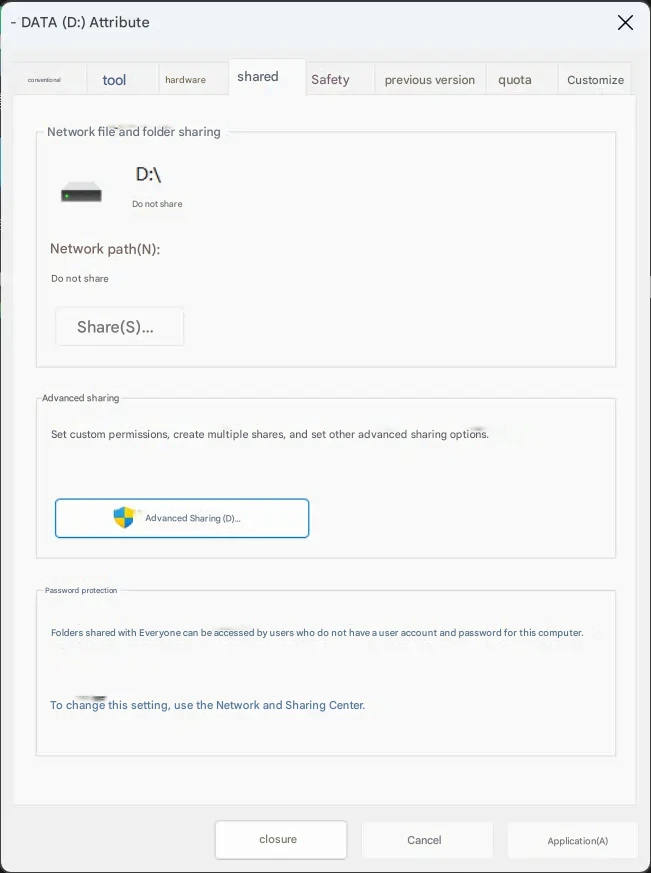
"고급 공유"를 클릭하여 공유 설정 대화 상자를 엽니다. 이 드라이브의 공유를 활성화하고 공유 이름을 설정하고 권한 설정에서 사용자 권한을 확인하여 이 드라이브가 다른 컴퓨터에서 읽고 쓸 수 있도록 합니다.
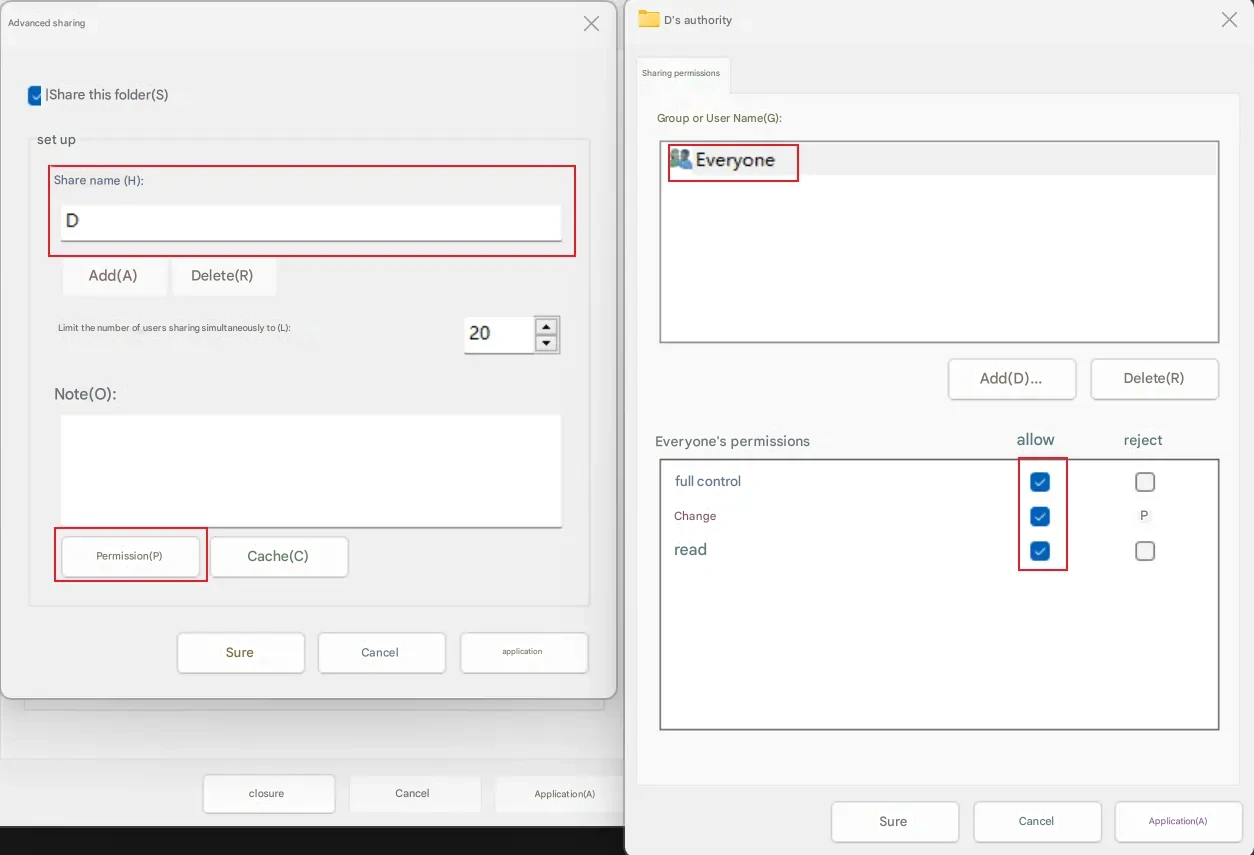
적용을 클릭하여 변경 사항을 확인합니다. 이 시점에서 자식 노드는 IP를 통해 이 드라이브에 액세스할 수 있습니다. 액세스가 정상인지 확인합니다. 액세스 경로는 "\메인노드IP\공유디스크이름"입니다.
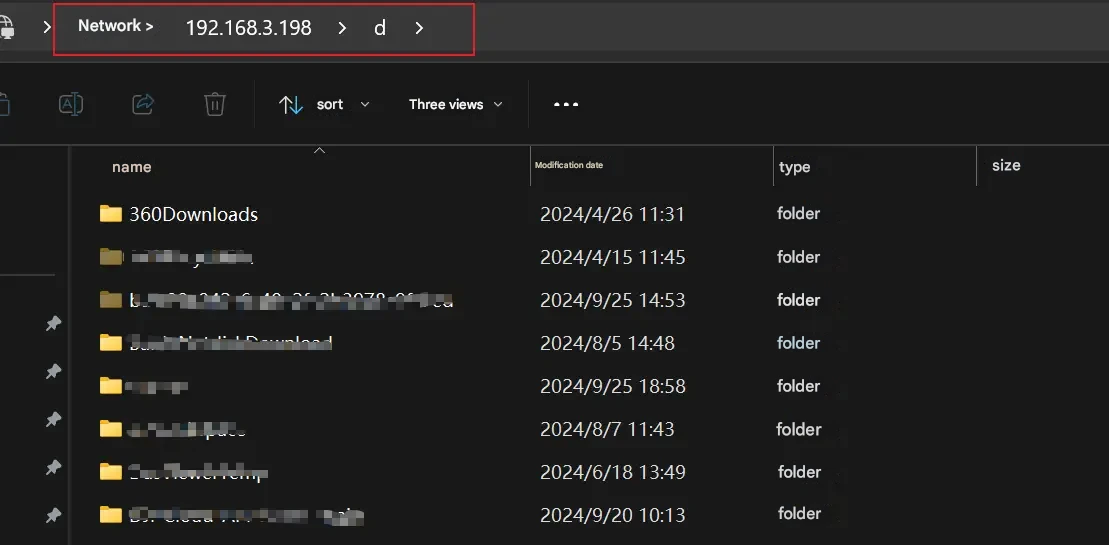
참고: 공유 디스크 작업은 "이미지 저장 디스크", "결과 저장 디스크" 및 액세스될 기타 디스크에 대해 설정해야 합니다.
클러스터 구성 방법 1: 네트워크 드라이브 매핑
참고: 네트워크 드라이브를 매핑하여 클러스터를 구성할 때 "공유 디스크 설정" 전에 "이미지 저장 디스크"와 "결과 저장 디스크"를 미리 계획해야 합니다. 각 디스크의 드라이브 문자(디스크 드라이브 문자는 Windows "디스크 관리"에서 수정할 수 있음)가 모든 노드에서 일치하고 각 노드의 다른 디스크 드라이브 문자와 충돌하지 않는지 확인합니다. 예: "이미지 저장 디스크"가 자식 노드 1에서 디스크 "Z"인 경우 다른 노드에는 디스크 "Z"가 없어야 하며 이 "이미지 저장 디스크"는 다른 모든 자식 노드에서 네트워크 디스크 "Z"로 매핑되어야 합니다. 마찬가지로 "결과 저장 디스크" 및 기타 액세스되는 디스크의 구성도 이 규칙을 따라야 합니다. 위 단계 후 자식 노드는 이미 공유 디스크를 정상적으로 읽고 쓸 수 있습니다. 네트워크 경로를 사용하는 경우 이 단계를 건너뛸 수 있습니다. "내 PC"를 마우스 오른쪽 버튼으로 클릭하고 "네트워크 드라이브 매핑"을 선택합니다.
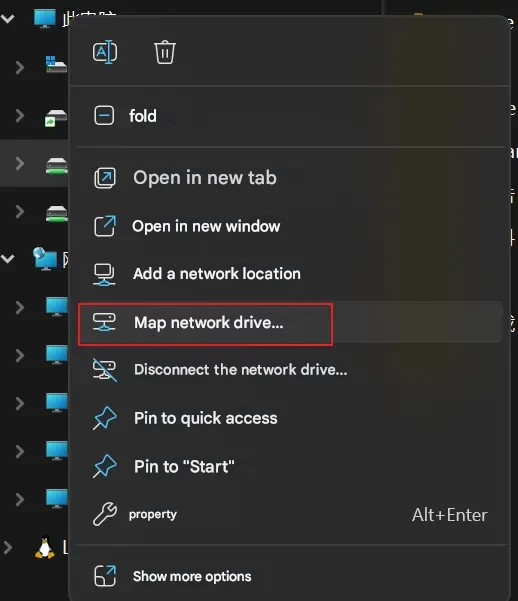
팝업 대화 상자에서 드라이브의 드라이브 문자와 네트워크 경로를 설정하고 확인을 클릭하여 파일 탐색기에 추가합니다.
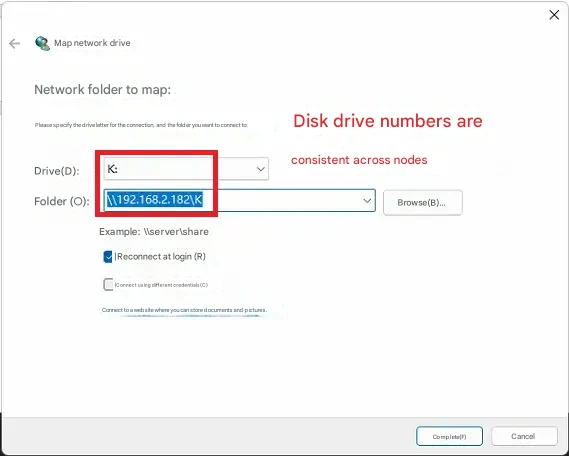
"이미지 저장 디스크", "결과 저장 디스크" 및 "결과 저장 디스크"를 포함하여 다른 노드에서 액세스할 모든 디스크를 같은 방식으로 매핑하고 동일한 드라이브 문자와 경로를 사용하는지 확인합니다. 구성 후 일반적인 디스크 액세스 방법을 사용하여 이미지 로드 및 기타 재구성 작업을 수행할 수 있습니다.
클러스터 구성 방법 2: 네트워크 경로 액세스
네트워크 경로 액세스를 사용하여 구성하도록 선택할 때 "노드 캐시 디렉토리 공간 확인", "시스템 공유 설정" 및 "공유 디스크 설정"을 거친 후 네트워크 경로를 통해 결과 작업 디렉토리와 이미지 디렉토리에 직접 액세스할 수 있습니다. 먼저 MipMap Disptok 작업 디렉토리("결과 저장 디스크") 설정에서 작업 디렉토리를 위에서 추가한 네트워크 경로 또는 매핑된 드라이브 문자 경로로 변경합니다.
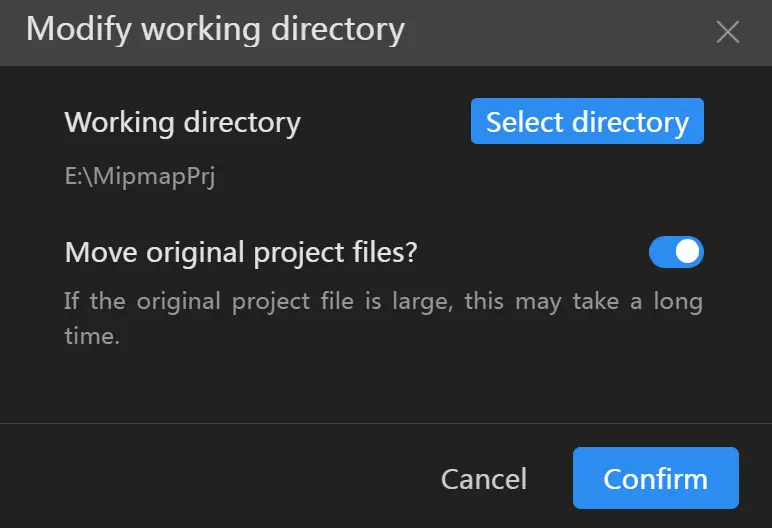
마찬가지로 사진도 네트워크 경로에서 선택해야 합니다.